大多数人仅使用8GB SD卡来运行Raspberry Pi。但这真的够了吗?如果您需要更多空间怎么办?这是通过删除不需要的软件包或简单地添加存储来在Raspbian上腾出更多空间的方法。
使用更大的microSD卡
您应该考虑在Raspberry Pi上增加空间的第一个选择是更大的SD卡。
虽然8GB是目前最流行的Pi操作系统microSD卡大小,但还有更多选项可用。您甚至还会找到一些Pi兼容发行版,它们可以安装在较小容量的SD卡上。
一旦安装了操作系统,剩下的就是剩下的了。卡。如果您有64GB的存储卡,这可能没问题,但是如果您将Raspberry Pi的操作系统压缩到4GB的存储卡,则bordeline没有用。成为一个问题。这是因为将磁盘映像写入microSD卡会创建一个分区。结果是除非扩展文件系统,否则其余磁盘将无法使用。幸运的是,如果您使用的是Raspbian(或基于Raspbian的)操作系统,这很容易做到。
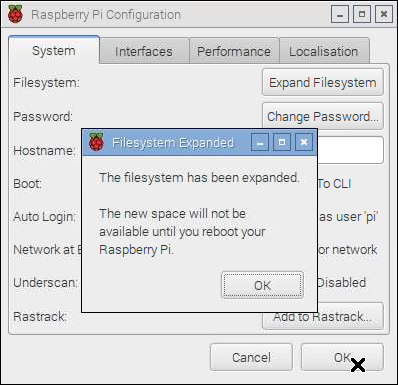
在Raspbian桌面上,打开菜单并找到首选项》 Raspberry Pi配置。 系统标签上的第一个选项是扩展文件系统。单击此,然后稍等片刻。您很快就会看到一个确认框,因此请点击确定。请注意以下警告:“只有在重新启动Raspberry Pi之后,新空间才可用。”要利用SD卡的全部存储空间,请重新启动。
如果您更喜欢使用命令行,同时,输入:
sudo raspi-config
在出现的菜单中,选择扩展文件系统。

确认选择,然后等待。您将很快看到一条消息,通知您“根分区已被调整大小。”重新启动后,文件系统将被扩展以填充该分区,从而为您充分利用SD卡的存储空间。
将USB存储设备连接到Raspberry Pi
在Raspberry Pi上腾出更多空间的另一种方法是添加USB存储设备。如果您正在运行Raspberry Pi 3,这特别有用,因为也可以将操作系统安装到USB。

在扩展文件系统时无论您的microSD卡有多大容量,建议您使用它,采用USB存储的可能性将确保您永远不会为项目占用空间。 Raspberry Pi上的USB端口仅限于USB 2.0(甚至在Raspberry Pi 3B +上也是如此),但仍可以使用USB 3.0设备-它们仅限于USB 2.0速度。
Raspberry Pi的USB存储选项非常简单。它可能是带有闪存的紧凑型拇指驱动器,也可能是外部硬盘驱动器。但是,您可能更喜欢连接速度更快的设备,例如固态驱动器,尽管它们的耐用性较差。您甚至可能想将USB DVD驱动器连接到Raspberry Pi!
无论您做出什么决定,只要确保外部设备能够自备电源即可。 Raspberry Pi的局限性意味着,尽管它可能足以支持USB拇指驱动器,但它无法独立处理DVD驱动器或HDD,因此它们将需要自己的电源。
切换到轻量级Linux发行版
操作系统越小,Raspberry Pi上的空间就越大。因此,选择发行版(或其他对Raspberry Pi友好的操作系统)的目的是要占用尽可能少的空间。

尽管有几种紧凑的Linux发行版可用于台式机,但Raspberry Pi却有所不同。选择较小,并且可能从Raspbian Lite开始。这是Raspbian主操作系统的较小版本,已删除了许多软件。主要Raspbian Stretch发行版的下载量超过4GB,而Raspbian Stretch Lite仅为1.2GB。
还提供了其他选项,例如基于Debian Jessie的DietPi和以Pi为中心的piCore。的Tiny Core Linux发行版。我们的Raspberry Pi轻量级发行版的完整列表将在此处为您提供更多信息。如果特别需要空间,则您也可以考虑使用非Linux操作系统。 RISC OS是较旧的操作系统,特别适合在Raspberry Pi上安装。
删除软件包以在Raspbian中腾出空间
如果您不想切换发行版,请准备一个好的Raspberry Pi系统可以正常运行,并且没有任何USB存储设备,您还有其他选择。但是,它涉及的更多一些,这意味着卸载您不打算使用的软件。
要检查SD卡上已使用了多少空间,请使用df命令:
df -h
输出将显示已使用和可用的数量,标题为/dev/root。您可能会腾出更多空间,因此找出可以删除的内容:
dpkg --get-selections
或:
dpkg --get-selections 》 packages.txt
第二个选项会将–get-selections的结果发送到您可以轻松浏览的文本文件。打开packages.txt以查看当前安装了什么。接下来,找出占用最大空间的软件包:
dpkg-query -Wf ‘${Installed-Size} ${Package} ’ | sort -n
现在的目的是将该列表与您已经制作的列表进行交叉引用。在大型项目与不使用的项目交叉匹配的地方,您发现可以删除的数据。使用purge命令执行此操作。
sudo apt purge -y [packagename]
对不需要的所有内容重复此操作,将[packagename]替换为要删除的软件包的名称。删除所有不需要的内容后,请使用autoremove命令放弃所有未使用的先决条件。按照此命令执行clean命令,以整理所有本地存储的软件包。
sudo apt autoremove
sudo apt clean 无需在Raspberry Pi上用完存储空间
可以看到,您的Raspberry Pi不需要受空间限制。您可以通过以下四种方法来增加存储空间:
扩展文件系统。
连接USB存储(硬盘驱动器,SSD等)。
切换到Raspbian Lite或PiCore之类的轻量级发行版。
删除软件包以在现有Raspbian安装上腾出空间。
有很多方法可以充分利用这些资源您现有的和额外的存储,再也不会再用完Raspberry Pi的空间了!现在,您可以继续进行Raspberry Pi项目,例如将Raspberry Pi变成家庭媒体中心。
责任编辑:wv
-
存储
+关注
关注
13文章
4302浏览量
85814 -
树莓派
+关注
关注
116文章
1707浏览量
105612
发布评论请先 登录
相关推荐
树莓派传感器使用方法 树莓派 Raspberry Pi 4优缺点
ARM开发板与树莓派的比较
树莓派gpio有什么用,树莓派gpio接口及编程方法
什么是树莓派?树莓派是什么架构的
树莓派和单片机的优缺点是什么
树莓派的功能用途是什么
树莓派4b支持多大的sd卡
树莓派是x86还是arm
树莓派装ubuntu和raspbian哪个更好
树莓派5,Raspberry Pi 5 评测
佰维存储TF200系列microSD卡通过树莓派AVL认证
佰维存储microSD卡通过树莓派AVL认证
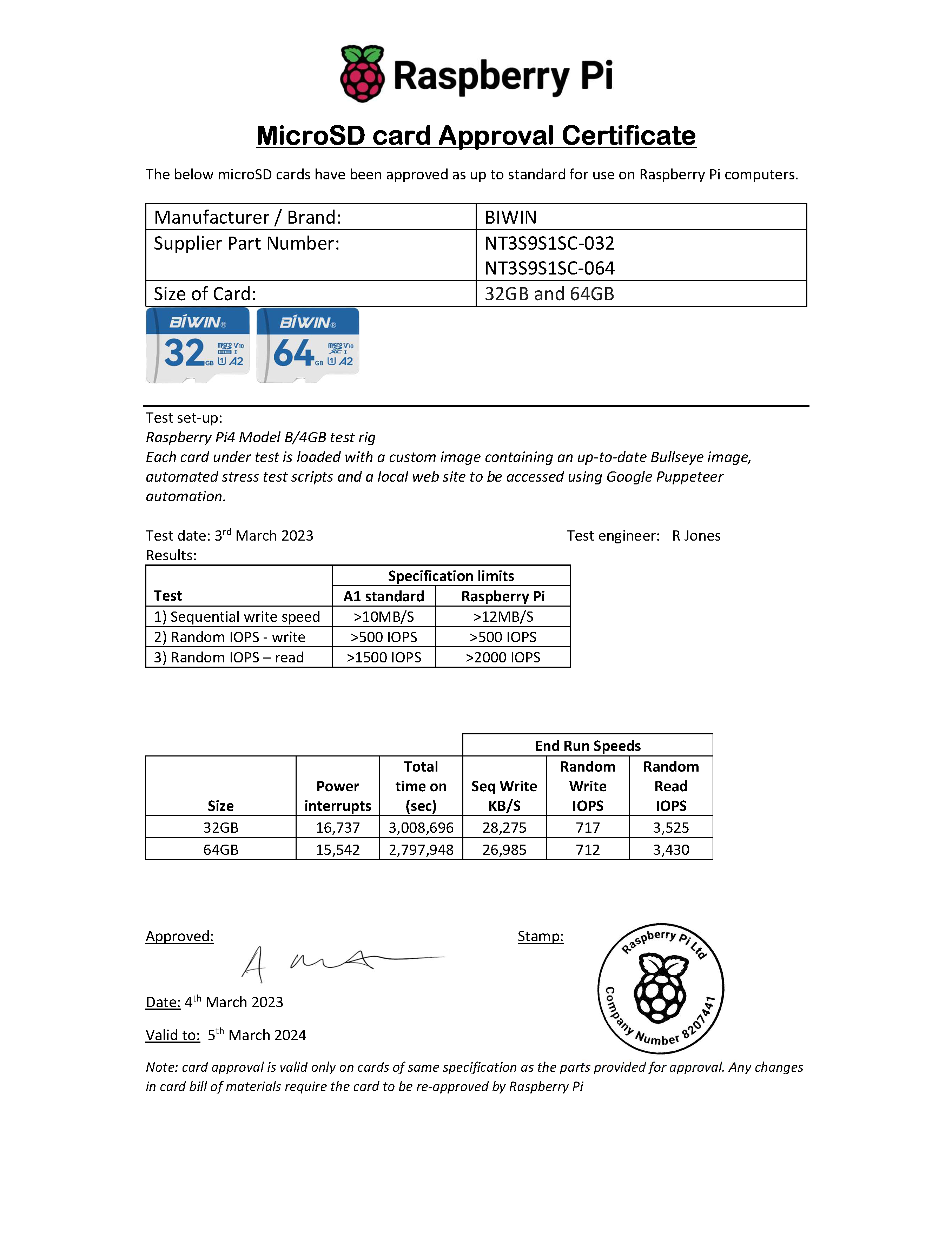




 如何增加树莓派的存储量
如何增加树莓派的存储量











评论